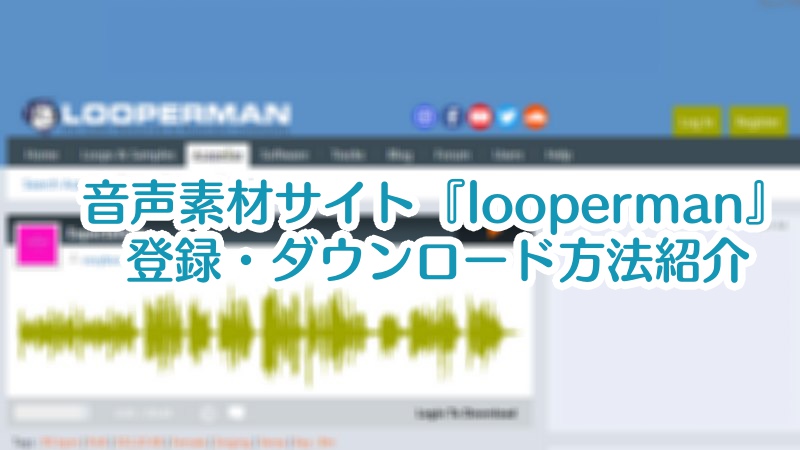オーディオテンポが違って、リズムと合わないとき『protools/エラスティックオーディオ』で合わせる方法
| 更新: 2024/02/16 | 1348文字

今回は、オーディオデータ編集機能の活用についての話題です。登場する機能は、protools7.4あたりから搭載されている『エラスティック・オーディオ機能』。elasticとは、『弾力があり、しなやかな』という意味ですね。オーディオデータがどんなにしなやかに扱えるか、見てまいりましょう。
目次
使用事例:midiで作ったバックトラックにたいして、オーディオ素材のテンポが合わないんだけど・・・
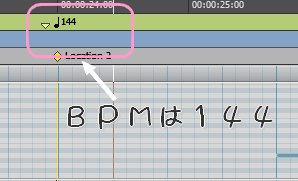 <
リズム・バックトラックを、BPM144テンポで作っていました。
<
リズム・バックトラックを、BPM144テンポで作っていました。
そこに、かっこいいピアノバッキング素材のオーディオデータがあったので貼り付けようとしたら・・・
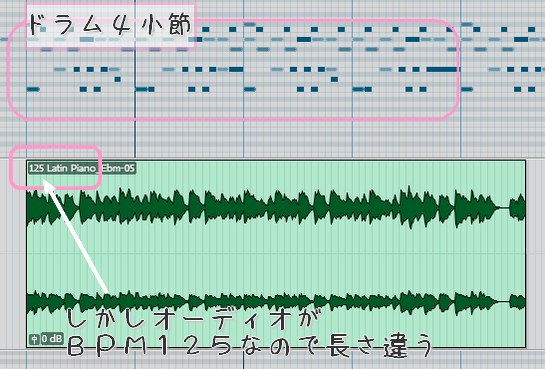 BPMが125なんですね。テンポが違うので、貼り付けると・・・
BPMが125なんですね。テンポが違うので、貼り付けると・・・
テンポが違うので、どんどんずれて悲惨なことになります。『メインのバックトラックのテンポは変えたくないなぁ』という場合に、使うと便利なツールがあります
protools/エラスティックオーディオ機能で、一発でオーディオデータのテンポ調整!
Pro Tools 7.4から搭載された、『オーディオデータもmidiみたいに、柔軟に扱える機能』です。さっそくコレを使って、テンポをあわせてみます。
エラスティックオーディオ機能をon!
 オーディオ・トラック左側の、エラスティックオーディオセレクタ部分onにします。『poliphonic』となっている部分はアルゴリズムで、リズムやパーカッション時は『rhythmic』、単音素材は『monophonic』を選択します。あと、はじっこのボタンで『サンプルベースか、ティックベースか』も選択。ここではティック(小節や拍など、相対的なものをベース)にしました。
オーディオ・トラック左側の、エラスティックオーディオセレクタ部分onにします。『poliphonic』となっている部分はアルゴリズムで、リズムやパーカッション時は『rhythmic』、単音素材は『monophonic』を選択します。あと、はじっこのボタンで『サンプルベースか、ティックベースか』も選択。ここではティック(小節や拍など、相対的なものをベース)にしました。
サンプルベース時エラスティックプロパティ

ティックベース時エラスティックプロパティ
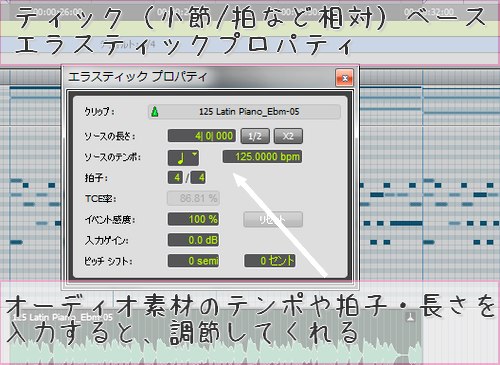 midiで作ったオケ(時間軸が拍や○○小節目などといった相対的なもので管理されている)にあわせるなら、こちらにします。こちらでは『素材のテンポや拍子、拍数』などを入力すると、それを『現在作っているオケのテンポなどに合うように』調整してくれます。
midiで作ったオケ(時間軸が拍や○○小節目などといった相対的なもので管理されている)にあわせるなら、こちらにします。こちらでは『素材のテンポや拍子、拍数』などを入力すると、それを『現在作っているオケのテンポなどに合うように』調整してくれます。
かけてみたところ、こんな感じにテンポが調節されました。
オーディオデータも活用しやすくなっています。この機能を利用すると、具体的には
- (速いと弾けないので)BPM140くらいで録音した、ギターやオルガンなどの生演奏データを、調節してBPM160のバックトラック上で使用
- BPM130くらいで録ってロック曲に使ったヴォーカルデータを、BPM110くらいに落としバラードタイプにリミックス
*追記;最近では、ほぼすべてのdawに、この手のオーディオストレッチ機能が搭載されています。
【カテゴリ】- 音楽コンテンツ事業部
【タグ】-